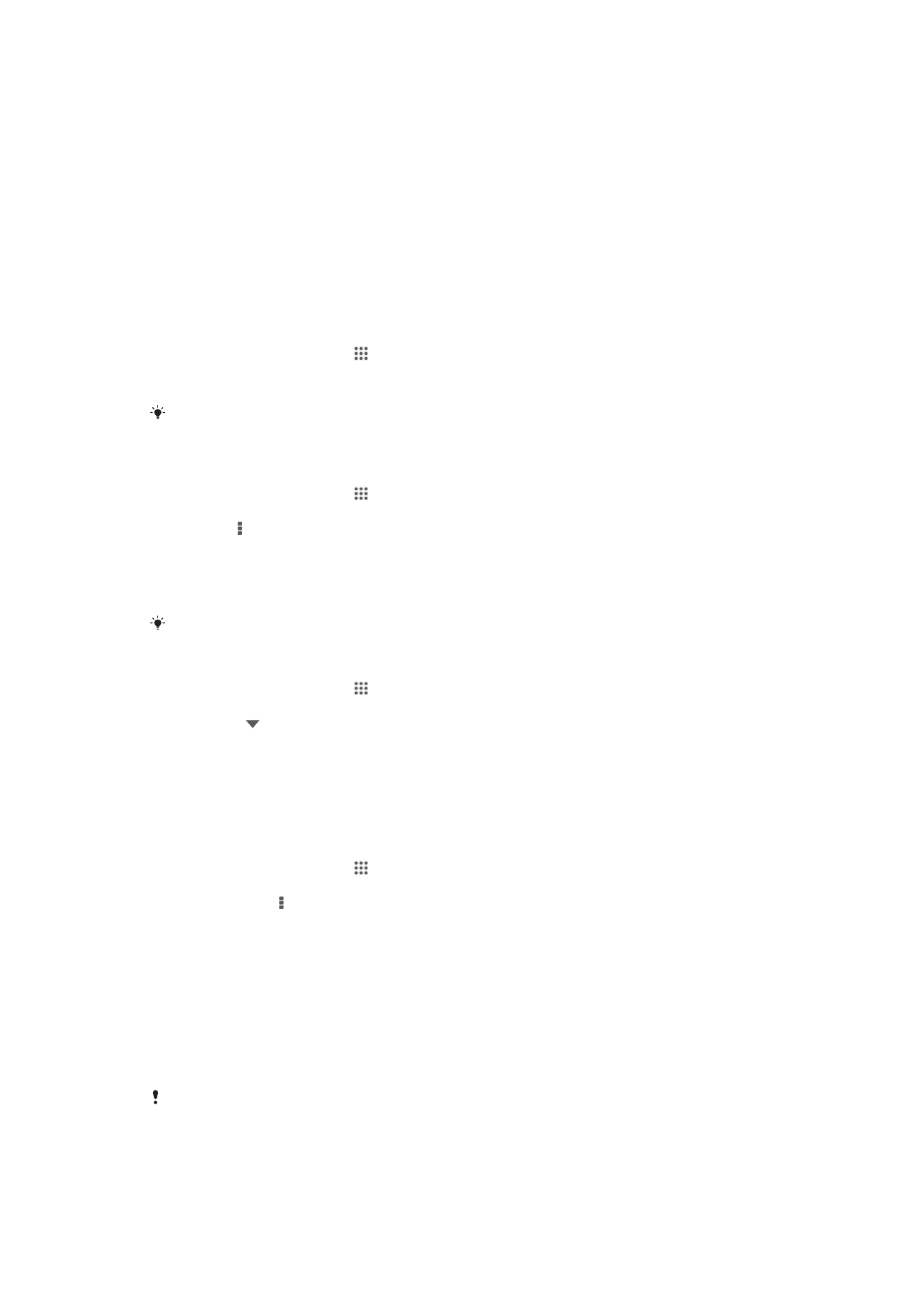
E-postiga alustamine
E-posti rakendusega saate korraga hallata mitut meilikontot, sh Microsoft Exchange
Active Synci kontod. E-kirjad, mis te saate oma Gmaili™ kontole, võivad olla teie
tahvelarvutis kättesaadavad nii e-posti kui ka Gmaili™ rakendustes.
E-posti kontode kasutamine
E-posti konto seadistamine seadmes
1
Vaatel Avakuva koputage .
2
Otsige üles ja koputage E-post.
3
Häälestuse lõpetamiseks järgige ekraanile ilmuvaid juhiseid.
Mõnede e-posti operaatorite teenuste kasutamisel on teil vaja võtta ühendust oma e-posti
võrguoperaatoriga, et saada üksikasjalikku teavet e-posti konto seadistuste kohta.
E-posti konto määramine vaikekontoks
1
Vaatel Avakuva koputage .
2
Otsige üles ja koputage E-post.
3
Vajutage , seejärel koputage Seaded.
4
Valige konto, mida soovite kasutada vaikekontona e-kirjade koostamiseks ja
saatmiseks.
5
Märgistage märkeruut Vaikekonto. Vaikekonto sisendkast kuvatakse iga kord kui
e-posti rakenduse avate.
Kui teil on ainult üks e-posti konto, siis on see konto automaatselt vaikekonto.
E-posti lisakonto lisamine seadmesse
1
Vaatel Avakuva koputage .
2
Otsige ja koputage E-post.
3
Koputage kuva ülaosas, seejärel koputage Lisa konto.
4
Sisestage e-posti aadress ja parool, seejärel koputage Edasi. Kui e-posti konto
seadeid ei ole võimalik automaatselt alla laadida, lõpetage häälestus käsitsi.
5
Kui küsitakse, sisestage oma e-posti konto nimi nii, et seda on lihtne ära tunda.
Sama nime näidatakse e-kirjadel, mida saadate sellelt kontolt.
6
Kui olete lõpetanud, koputage Edasi.
E-posti konto eemaldamine seadmest
1
Vaatel Avakuva koputage .
2
Otsige ja koputage E-post.
3
Vajutage klahvi ja koputage seejärel valikut Seaded.
4
Valige konto, mille soovite eemaldada.
5
Koputage Kustuta konto > OK.
Gmail™ ja muud Google™-i teenused
Kui teil on Google™-i konto, saate seda kasutada koos seadmes oleva rakendusega
Gmail™, et e-kirju lugeda, kirjutada ja korraldada. Kui olete seadmes Google™-i konto
seadistanud, saate rakenduse Google Talk™ abil vestelda oma sõpradega, sünkroonida
seadme kalendrirakendust kalendriga Google Calendar™ ja Google Play™ rakendusi ja
mänge alla laadida.
Kõik võrgud ja/või võrguoperaatorid ei toeta kõiki selles jaotises kirjeldatud teenuseid või
funktsioone kõikides riikides või piirkondades.
51
See on käesleva väljaande Interneti-versioon. © Ainult isiklikuks kasutamiseks.
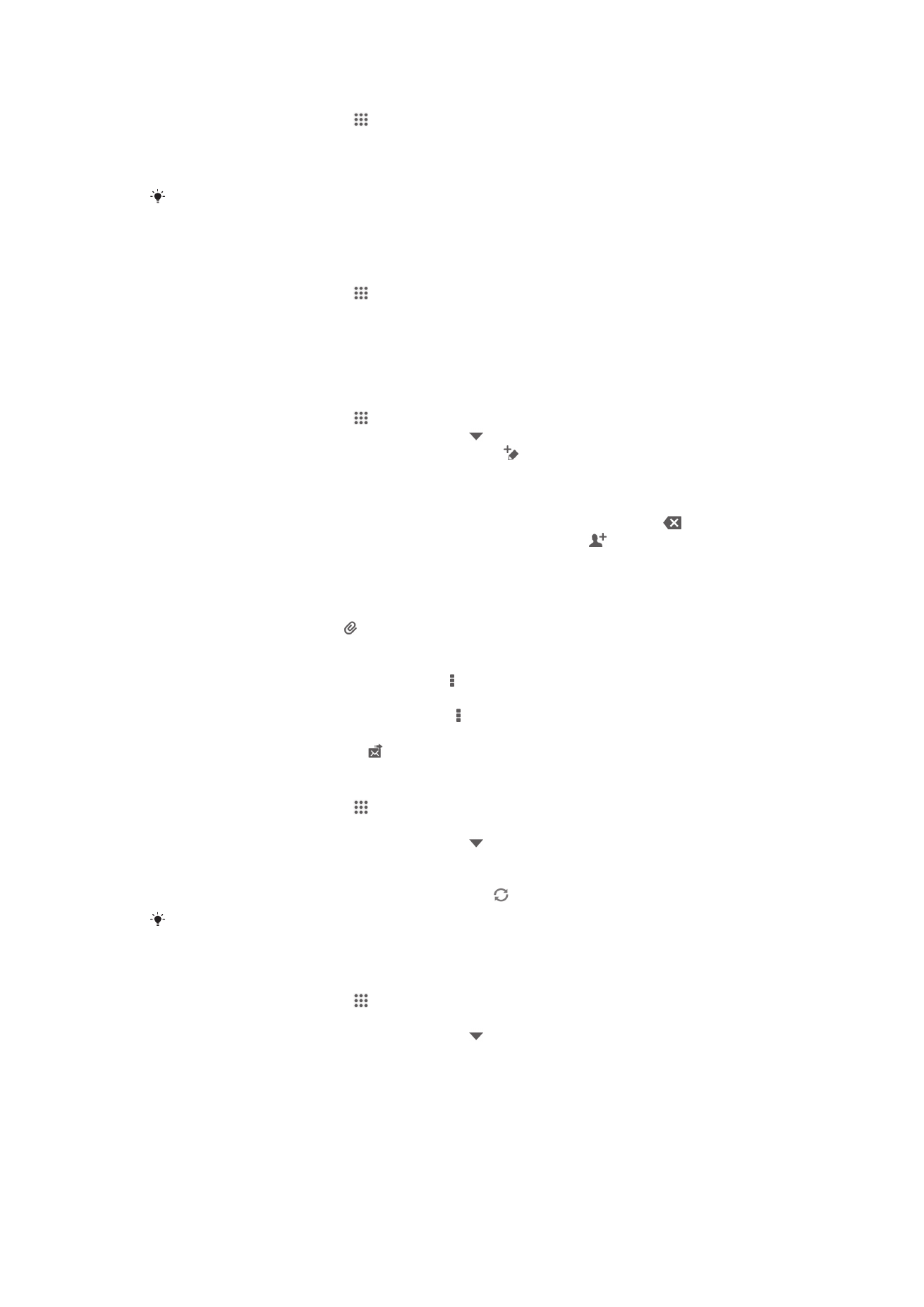
Google™-i konto seadistamine seadmes
1
Vaatel Avakuva koputage .
2
Leidke ja koputage Seaded > Lisa konto > Google.
3
Google™'i konto loomiseks järgige registreerimisviisardi juhiseid või kui teil on
konto juba olemas, logige sellesse sisse.
Google™-i konto saab häälestusjuhendi kaudu luua või seadistada ka seadme esimesel
käivitamisel. Variandina saate minna sidusrežiimi ja luua konto veebisaidil
www.google.com/accounts.
Rakenduse Gmail™ avamine
1
Vaatel Avakuva koputage .
2
Leidke ja koputage valikut Gmail .